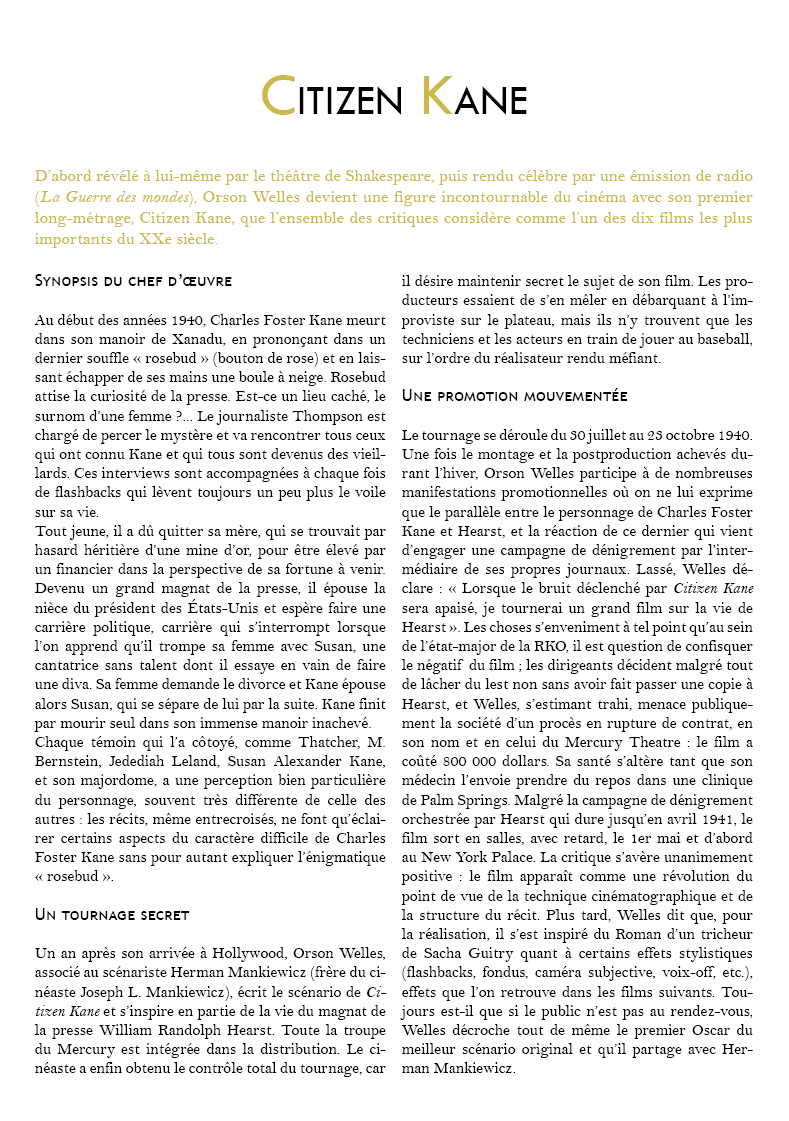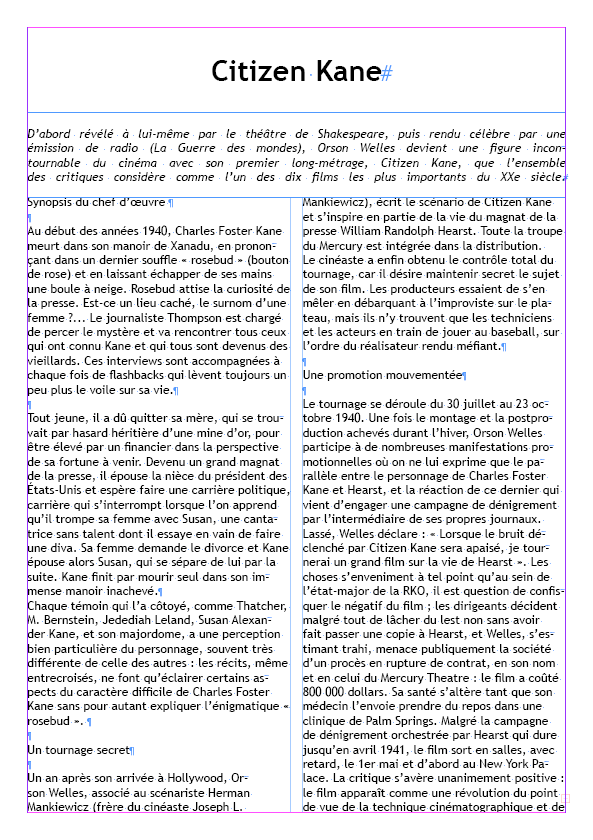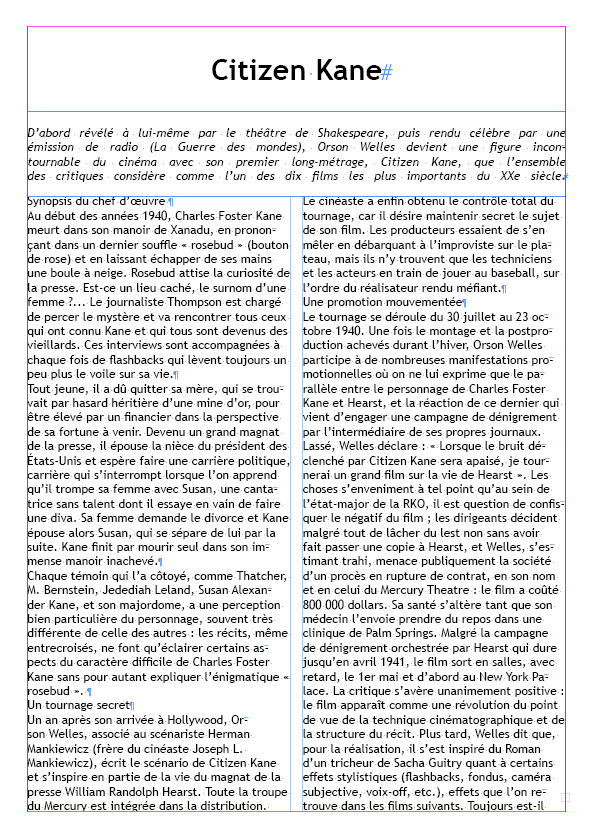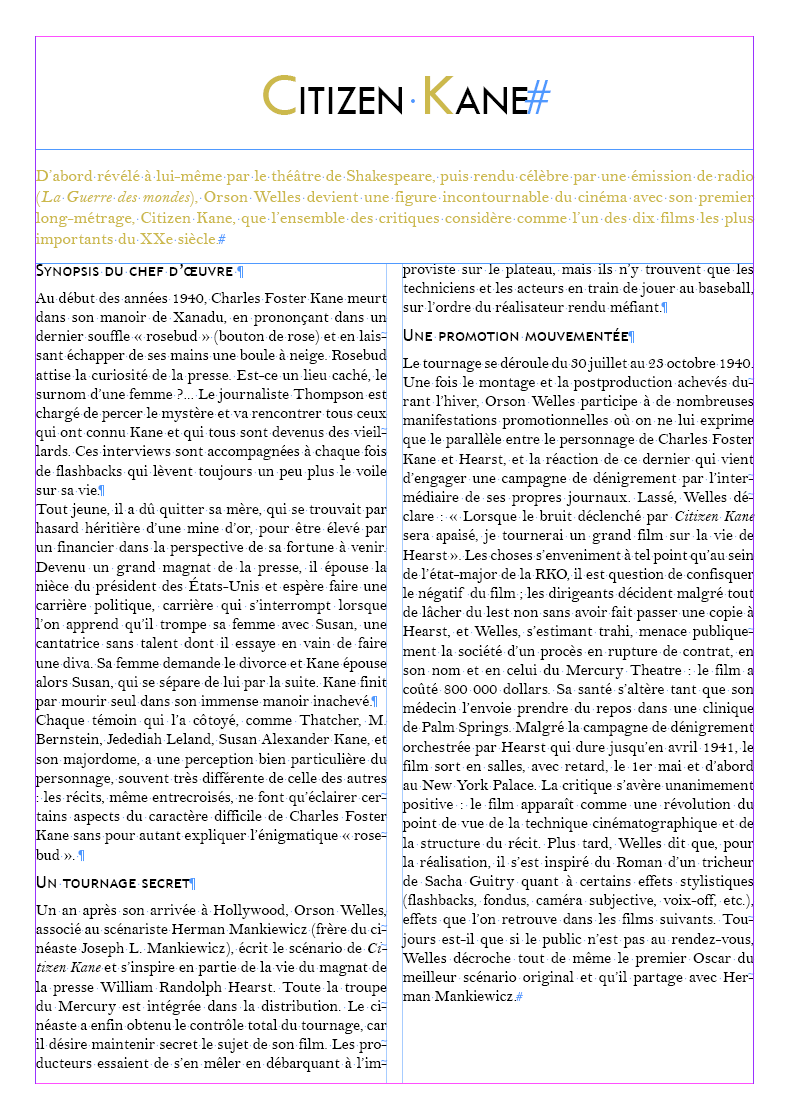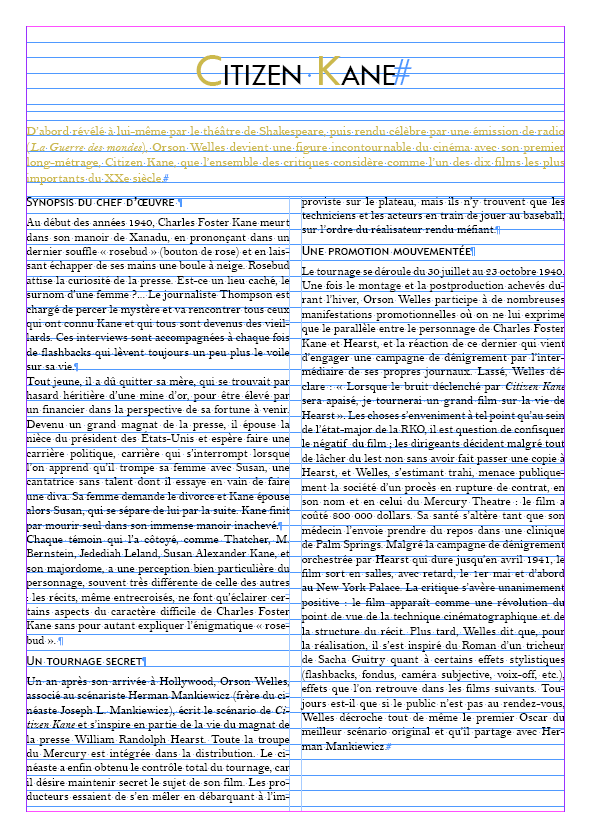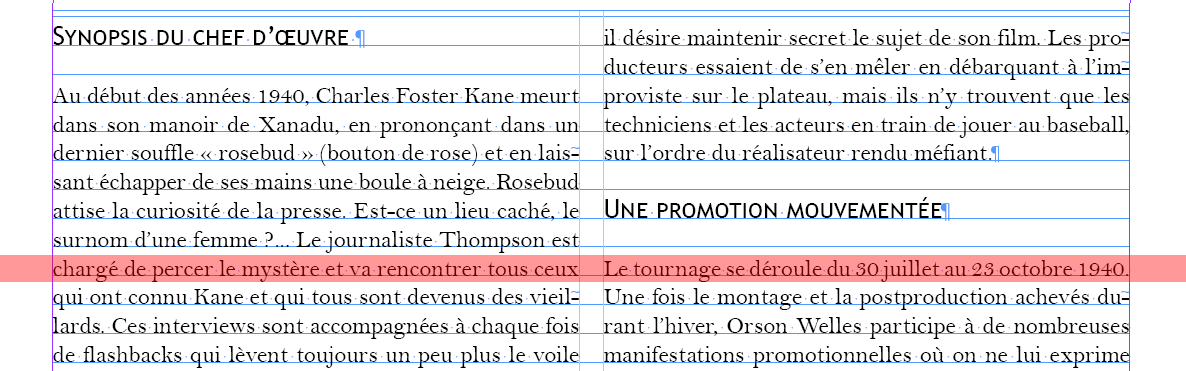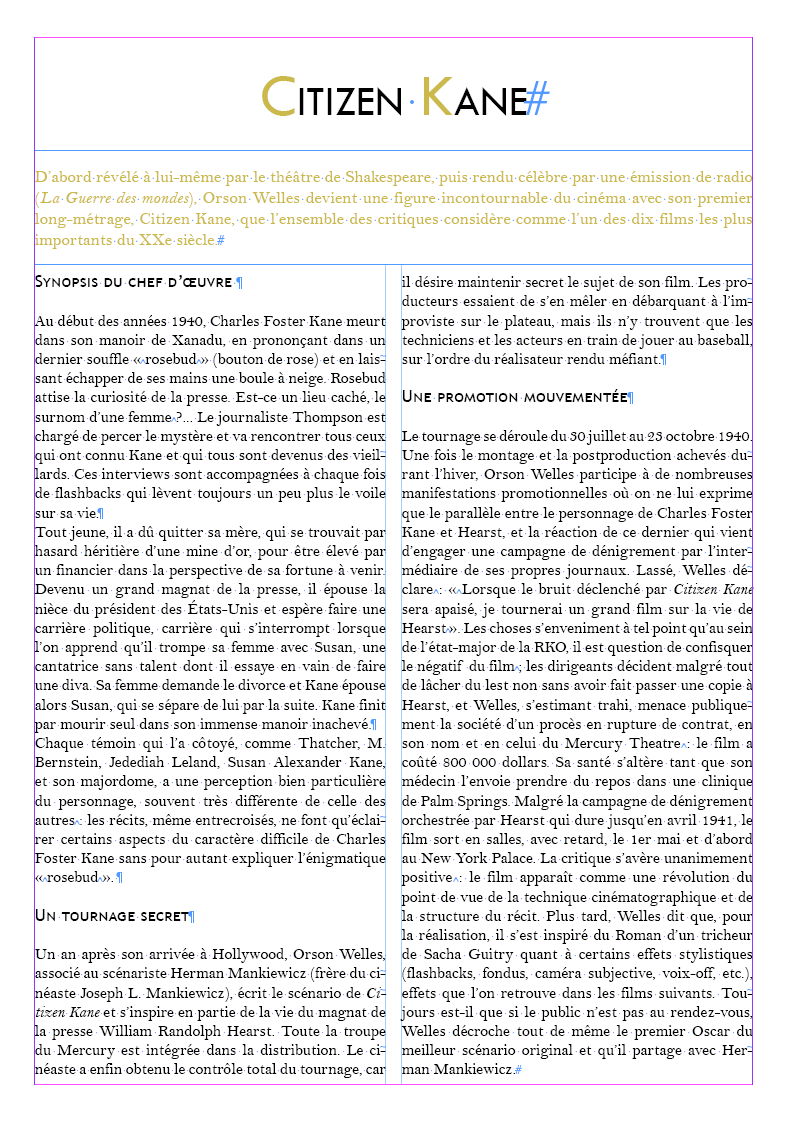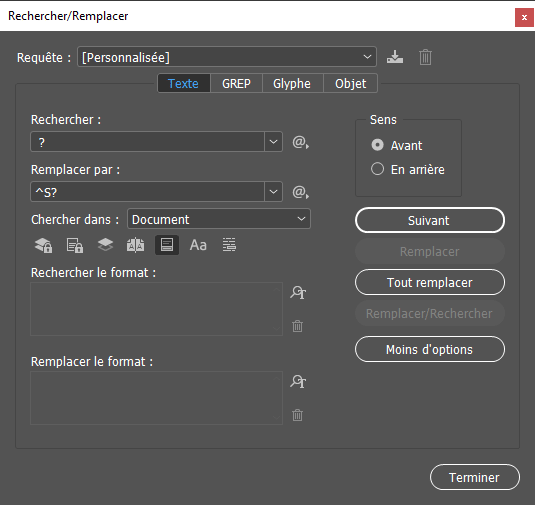Cet exercice concerne les styles de paragraphe et de caractère ainsi que l’alignement du texte sur la ligne de base dans un document InDesign.
Téléchargez le projet InDesign de base et les fichiers modèles nécessaires pour l’exercice en cliquant sur le lien ci-dessous.
Pour télécharger un fichier, faites un clic droit sur le fichier désiré et choisissez l’option Télécharger.
Pour télécharger plusieurs fichiers, sélectionnez les fichiers désirés puis cliquez sur Télécharger les sélectionnés. Les fichiers seront téléchargés sous la forme d’une archive .zip. Veillez à bien extraire le contenu de l’archive avant de commencer à travailler.
Activez le Surligneur de remplacement de style pour visualiser facilement la mise en forme directe appliquée sur le document.

Pour activer cette option, rendez-vous dans les options de la fenêtre Style de paragraphe et cliquez sur l’option Activer/Désactiver le surligneur de remplacement de style.

Supprimez la mise en forme directe (ou mise en forme locale) dans le document.

On appelle mise en forme directe (ou mise en forme locale) toutes les propriétés de mise en forme qui ont été appliquées au texte sans passer par un style de paragraphe ou un style de caractère.
Pour identifier la mise en forme directe dans un document InDesign, il suffit d’afficher le panneau Style de paragraphe, puis de placer le curseur de l’outil texte dans le texte à vérifier. Un signe + s’affiche à côté du nom du style de paragraphe utilisé si vous avez ajouté une mise en forme locale en plus du style.
Faites un Alt + Clic sur le nom du style pour supprimer la mise en forme directe.

Analysez le document modèle citizen_kane_02_styles.pdf et identifiez les styles de paragraphe et les styles de caractère nécessaires pour reproduire la mise en forme. Notez que le document pdf n’est pas le résultat final, mais un point d’étape pour la création des styles.
Les polices utilisées pour l’exercice sont : Tw Cen MT et Bell MT.
Le document nécessite la création de 4 styles de paragraphe et de 2 styles de caractère :


Créez les styles de paragraphes et les styles de caractère permettant de correspondre au modèle.
Dans le panneau Styles de paragraphe, utilisez des dossiers pour classer vos styles.
Réglez la grille de ligne de base et le style de paragraphe correspondant au corps de texte de l’article afin d’aligner les lignes entre les colonnes comme dans l’extrait ci-dessous.
Pour savoir comment régler le problème de ligne de base, veuillez consulter l’article correspondant Gérer la ligne de base sur InDesign.
Réglez les derniers problèmes typographiques d’espaces insécables. Vous trouverez des problèmes d’espaces insécables manquantes avec des ;, des : , des guillemets, etc.
Vous devez insérer des espaces insécables à la place des espaces justifiantes classiques devant les :, devant les ; , devant les ? et à l’intérieur des guillemets à la française.
Traitement manuel
Pour insérer manuellement une espace insécable, vous placez votre curseur à l’emplacement désiré et insérez l’espace avec le menu Texte / Insérer une espace / Espace insécable.
Traitement automatique
Vous pouvez également (cela sera bien plus rapide) utiliser les fonctions Rechercher/Remplacer. Vous pouvez ainsi comme dans l’exemple suivant rechercher « espace ? » ? remplacé par « espace insécable ? » ^S?. pour régler automatiquement le problème pour les ?.
Cliquez sur le symbole @ en regard des champs Rechercher et Remplacer pour insérer des caractères spéciaux.
Assemblez votre projet InDesign.
L’opération d’assemblage permet de s’assurer que toutes les polices et images liées au projet InDesign soient incluses dans un dossier du projet avec une copie du fichier de projet .indd.
Vous pouvez alors facilement créer un archive .zip du dossier et envoyer le fichier à un destinataire avec la certitudes qu’il ne manquera pas de fichier.
- Sauvegarder votre travail.
- Allez dans le menu Fichier et choisissez l’option Assemblage.
- Vérifiez qu’il n’y a pas de problèmes signalé dans le fenêtre qui s’ouvre.
- Cliquez sur le bouton Assemblage….
- Choisissez le dossier de destination et gérez les options d’assemblage éventuelles.
Sauf mention contraire*, l'article Styles : Citizen Kane [PAO15] et son contenu par Julien Crego sont mis à disposition selon les termes de la licence Creative Commons

Attribution - Pas d’Utilisation Commerciale - Partage dans les Mêmes Conditions 4.0 International
Cette licence vous permet de remixer, arranger, et adapter cette œuvre à des fins non commerciales tant que vous créditez la source en citant le nom des auteurs et que les nouvelles œuvres sont diffusées selon les mêmes conditions.
* Cette notice est intégrée automatiquement à la fin de chaque article de ce site.